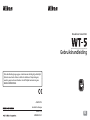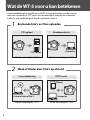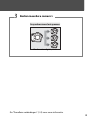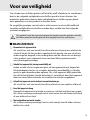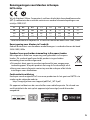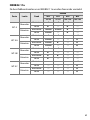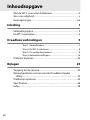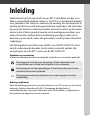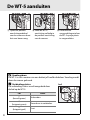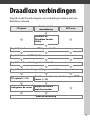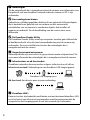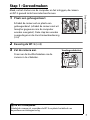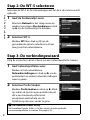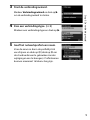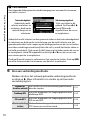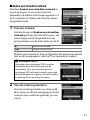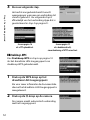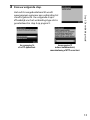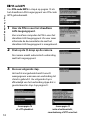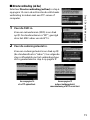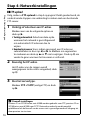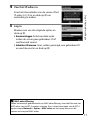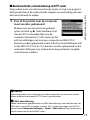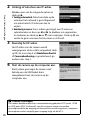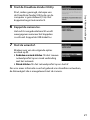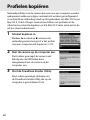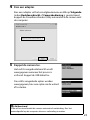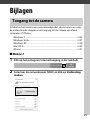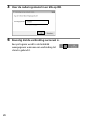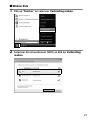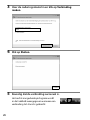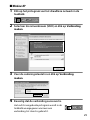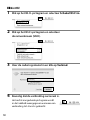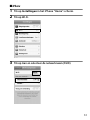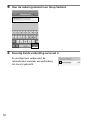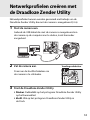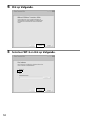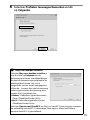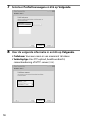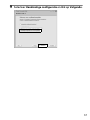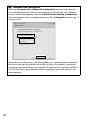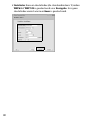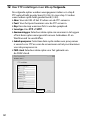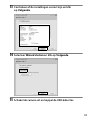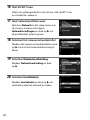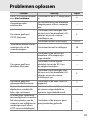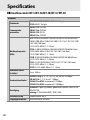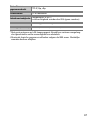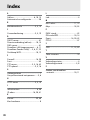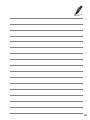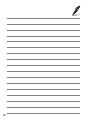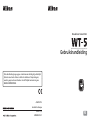Draadloze transmitter
Nl
Gebruikshandleiding
Gedrukt in Europa
SB2A01(1F)
6MWA081F-01
AMA14769
Deze handleiding mag op geen enkele manier volledig of gedeeltelijk
(behalve voor korte citaten in kritische artikelen of besprekingen)
worden gereproduceerd zonder de schriftelijke toestemming van
NIKON CORPORATION.

ii
Wat de WT-5 voor u kan betekenen
Deze handleiding beschrijft hoe u de WT-5 moet gebruiken om de camera
met een computer of FTP-server via een draadloos netwerk te verbinden.
Zodra er een verbinding tot stand is gebracht, kunt u:
1
Bestaande foto's en films uploaden
2
Maak of blader door foto's op afstand
FTP-upload
Beeldoverdracht
Zie de netwerkgids, 0 41
FTP-server
Computer
Zie de netwerkgids, 015
Camerabediening HTTP-server
Camera Control Pro 2
Zie de netwerkgids, 0 19 Zie de netwerkgids, 022
iPhone
Computer

iv
Handelsmerkinformatie
Macintosh, Mac OS en iPhone zijn handelsmerken van Apple Computer, Inc.
Microsoft, Windows en Windows Vista zijn geregistreerde handelsmerken van
Microsoft Corporation. XQD is een handelsmerk van Sony Corporation.
CompactFlash is een handelsmerk van SanDisk Corporation. Alle andere
handelsnamen die in deze handleiding, of in andere bij dit Nikon-product
geleverde informatie worden vermeld, zijn handelsmerken of gedeponeerde
handelsmerken van hun respectieve eigenaars.
Apple Public Source-licentie
Dit product bevat Apple mDNS-broncode welke onderhevig is aan de
voorwaarden van de Apple Public Source-licentie, die u kunt vinden op
http://developer.apple.com/opensource/.
Auteursrecht © 2011 Apple Computer, Inc. Alle rechten voorbehouden.
Dit bestand bevat Originele Code (Original Code) en/of Wijzigingen van
Originele Code (Modifications of Original Code) zoals gedefinieerd in versie
2.0 van de Apple Public Source License (de ‘Licentie’). U hebt geen
toestemming dit bestand te gebruiken, tenzij in overeenstemming met de
Licentie. Een exemplaar van deze Licentie kunt u vinden op
http://www.opensource.apple.com/license/apsl/ en lees het door alvorens
dit bestand te gebruiken.
Lees de Licentie voordat u dit bestand gebruikt. De Originele Code en alle
software die onder de Licentie wordt gedistribueerd, worden gedistribueerd
in de staat waarin ze op het moment van aankoop verkeren (op ‘AS-IS’-basis),
ZONDER ENIGE GARANTIE, EXPLICIET OF IMPLICIET, EN APPLE SLUIT HIERBIJ
UITDRUKKELIJK ALLE GARANTIES UIT, MET INBEGRIP VAN, MAAR NIET
BEPERKT TOT ENIGE GARANTIE BETREFFENDE VERHANDELBAARHEID,
GESCHIKTHEID VOOR EEN BEPAALD DOEL, ONGESTOORD GEBRUIK OF HET
NIET SCHENDEN VAN RECHTEN VAN DERDEN. Raadpleeg de Licentie voor
informatie over specifieke rechten en beperkingen met betrekking tot
taalversies krachtens de Licentie.

v
Voor uw veiligheid
Om schade aan uw Nikon-product of letsel bij uzelf of anderen te voorkomen,
dient u de volgende veiligheidsvoorschriften goed te lezen alvorens het
product te gebruiken. Bewaar deze veiligheidsvoorschriften op een plaats
waar gebruikers van het product ze kunnen lezen.
De mogelijke gevolgen van het niet in acht nemen van de in dit hoofdstuk
vermelde veiligheidsvoorschriften worden door middel van het volgende
symbool aangegeven:
❚❚ WAARSCHUWINGEN
A Demonteer het apparaat niet
Als u zich hier niet aan houdt, kan dit resulteren in brand, een elektrische
schok of letsel. Als het product openbreekt als gevolg van een val of een
ander ongeluk, koppelt u de voedingsbron van de camera los en brengt
u het product voor onderzoek naar een door Nikon geautoriseerde
servicevertegenwoordiger.
A Schakel het apparaat bij storing onmiddellijk uit
Indien er rook of een ongewone geur uit het apparaat komt, koppel de
lichtnetadapter dan los en verwijder de batterij onmiddellijk. Let hierbij
op dat u geen brandwonden oploopt. Als u het apparaat blijft gebruiken,
kan dit tot letsel leiden. Nadat de batterij is verwijderd, dient het apparaat
door een door Nikon erkende servicedienst te worden nagekeken.
A Gebruik het apparaat niet in de buurt van ontvlambaar gas
Als u zich hier niet aan houdt, kan dit resulteren in een explosie of brand.
A Houd het apparaat droog
Dompel het apparaat niet onder in water en stel het niet bloot aan regen.
Als u deze voorzorgsmaatregel niet in acht neemt, kan dit leiden tot brand
of een elektrische schok.
A Niet vastpakken met natte handen
Als u deze voorzorgsmaatregel niet in acht neemt, kan dit leiden tot een
elektrische schok.
Dit symbool staat bij waarschuwingen die moeten worden gelezen voordat
het Nikon-product wordt gebruikt om mogelijk letsel te voorkomen.

vi
A Buiten bereik van kinderen houden
Als u deze voorzorgsmaatregel niet in acht neemt, kan dit tot
verwondingen leiden.
A Vermijd langdurige aanraking van de camera of lader terwijl de apparaten ingeschakeld
of in gebruik zijn
Delen van het apparaat kunnen zeer warm worden. Langdurige aanraking
van het apparaat met de huid kan lichte brandwonden tot gevolg hebben.
A Niet blootstellen aan hoge temperaturen
Laat het apparaat niet achter in een gesloten voertuig in de zon of op
andere plaatsen die onderhevig zijn aan extreem hoge temperaturen.
Als u zich hier niet aan houdt, kan dit resulteren in brand of schade aan de
behuizing of de interne onderdelen.
A Volg de instructies van ziekenhuis- en vliegtuigpersoneel
Dit apparaat geeft hoogfrequente straling af die storing in medische
apparatuur of navigatieapparatuur kan veroorzaken. Gebruik dit apparaat
niet in een ziekenhuis of aan boord van een vliegtuig zonder vooraf
toestemming te vragen aan het ziekenhuis- of vliegtuigpersoneel.

vii
❚❚ Waarschuwing met betrekking tot gebruik van draadloze functies
Alle gebruikers met implanteerbare pacemakers moeten ervoor zorgen dat dit product zich op
een afstand van 30 cm of groter van de pacemaker bevindt.
De pacemakers kunnen worden beïnvloedt door radiogolven die door dit product
worden verspreidt.
Schakel, op plaatsen waar mensen dicht bij elkaar staan zoals in volle treinen, de WT-5 uit of
schakel de draadloze LAN-functie uit.
Dit is omdat de WT-5 te dicht bij mensen kan komen die medische apparaten zoals
pacemakers of gehoorapparaten gebruiken en een slechte invloed hebben op de
medische apparaten.
Schakel dit product uit of schakel alle draadloze communicatiefuncties uit, zoals draadloze
LAN, daar waar medische instituten het gebruik van dit product verbieden. Schakel dit
product uit of schakel alle draadloze communicatiefuncties uit, zoals draadloze LAN, indien
een medisch apparaat in de dichte nabijheid wordt gebruikt, zelfs als gebruik van dit product
door een relevant medisch instituut wordt toegestaan.
Het niet in acht nemen van deze instructie kan enige invloed hebben op medische
apparatuur, wat ongelukken door storingen kan veroorzaken. Neem voor meer
informatie contact op met de medische instituten waar dit product mogelijk wordt
gebruikt.
Schakel dit product uit of schakel de draadloze communicatiefuncties uit, zoals draadloze
LAN, wanneer gebruik van draadloze of elektronische apparaten in een vliegtuig verboden is.
Dit product kan een slechte invloed hebben op elektronische apparaten, wat
ongelukken veroorzaakt. Neem voor meer informatie contact op met de
luchtvaartmaatschappijen die gebruik maken van het vliegtuig waar dit product
mogelijk wordt gebruikt.
Als dit product radiostoring aan andere apparaten toebrengt tijdens gebruik van sommige
draadloze functies, schakel dan de draadloze functie uit of het gebruik van dit product.
Het niet in acht nemen van deze instructie kan enige invloed hebben op andere
apparatuur, wat ongelukken door storingen kan veroorzaken.

viii
Kennisgevingen
• Geen enkel deel van de handleidingen die bij dit product worden geleverd, mag
worden gereproduceerd, overgedragen, overgeschreven, opgeslagen in een
archiefsysteem of vertaald in enige taal in welke vorm dan ook, met welk middel
dan ook, zonder voorafgaande schriftelijke toestemming van Nikon.
• Nikon behoudt zich het recht voor om de specificaties van de hardware en de
software die in deze handleidingen worden beschreven op elk gewenst moment
zonder voorafgaande aankondiging te wijzigen.
• Nikon is niet aansprakelijk voor schade die voortkomt uit het gebruik van dit
product.
• Hoewel Nikon alles in het werk heeft gesteld om te zorgen dat de informatie in
deze handleidingen correct en compleet is, stellen we het zeer op prijs als u de
Nikon-vertegenwoordiger op de hoogte wilt stellen van eventuele onjuistheden
of omissies (adres aanwezig in de overige documentatie).
Dit product bevat coderingssoftware die is ontwikkeld in de Verenigde Staten. Het
product valt onder de United States Export Administration Regulations en mag niet
(opnieuw) worden geëxporteerd naar een land waarvoor het embargo van de
Verenigde Staten van toepassing is. Sinds september 2011 geldt een embargo voor
de volgende landen: Cuba, Iran, Noord-Korea, Soedan en Syrië.

ix
Kennisgevingen voor klanten in Europa
R&TTE-richtlijn
Wij, de fabrikant (Nikon Corporation) verklaren hierbij dat deze draadloze zender
(WT-5) voldoet aan de essentiële vereisten en andere relevante bepalingen van
richtlijn 1999/5/EC.
* Gebruik buitenshuis beperkt tot 10 mW EIRP binnen de band 2454-2483,5 MHz
Kennisgeving voor klanten in Frankrijk
Gebruik buitenshuis van draadloze zendontvangers is verboden binnen de band
2454-2483,5 MHz
Symbool voor gescheiden inzameling in Europese landen
Het volgende is enkel van toepassing voor gebruikers in Europese
landen: Dit symbool geeft aan dat dit product via gescheiden
inzameling moet worden afgevoerd.
• Dit product dient apart te worden ingeleverd bij een aangewezen
inzamelingspunt. Werp dit product niet weg als huishoudelijk afval.
• Neem voor meer informatie contact op met de verkoper of de lokale
instellingen voor afvalbeheer.
Conformiteitsverklaring
Een kopie van de originele DoC voor onze producten als het gaat om R&TTE is te
vinden op de volgende website:
http://imaging.nikon.com/support/pdf/DoC_WT-5.pdf
Dit apparaat voldoet aan de voorschriften voor radiofrequentie. De inhoud van
certificatielabels die niet op het apparaat zijn bevestigd, wordt hieronder
aangeduid.
AT BE BG CY CZ DK EE FI
*
FR
*
DE GR HU IE IT LV LT
LU MT NL PL PT RO SK SI
ES SE GB IS LI NO CH

x
Beschikbare kanalen
Voor de WT-5 zijn vijf versies beschikbaar, elk bestemd voor gebruik in
een andere regio die voldoet aan de plaatselijke voorschriften welke
het gebruik van draadloze apparaten bepalen (neem contact op met
een Nikon-vertegenwoordiger voor informatie over landen die niet in
de volgende tabel zijn vermeld). Gebruik elk model alleen in de regio
waarvoor het bestemd is.
* Gebruik buitenshuis verboden in Frankrijk.
Versie Voor gebruik in
Kanalen
2,4 GHz band 5GHz band
WT-5
De 31 landen van de EU-EFTA
(België, Bulgarije, Cyprus,
Denemarken, Duitsland, Estland,
Finland, Frankrijk, Griekenland,
Groot-Brittannië, Hongarije, Ierland,
IJsland, Italië, Letland,
Liechtenstein, Litouwen,
Luxemburg, Malta, Nederland,
Noorwegen, Oostenrijk, Polen,
Portugal, Roemenië, Slowakije,
Slovenië, Spanje, Tsjechië, Zweden,
Zwitserland), Australië, Japan,
Nieuw-Zeeland, Zuid-Afrika.
1–13
*
36–64,
100–140
WT-5A Brazilië, Canada, V.S. 1–11
36–64,
149–165
WT-5B Korea, Rusland, Singapore 1–13 36–64
WT-5C China, Hongkong 1–13 149–165
WT-5D
Argentinië, Chili, Mexico, Panama,
Taiwan, Thailand
1–11
Niet
ondersteund

xi
IEEE802.11a
De beschikbare kanalen voor IEEE802.11a worden hieronder vermeld.
Versie Locatie Stand
Kanalen
W52 W53 W56 W58
36–48 52–64 100–140 149–165
WT-5
Binnenshuis
Infrastructuur ✔✔✔—
Ad hoc ✔ — ✔ —
Buitenshuis
Infrastructuur Verboden Verboden ✔ —
Ad hoc Verboden — ✔ —
WT-5A
Binnenshuis
Infrastructuur ✔✔— ✔
Ad hoc Verboden ——✔
Buitenshuis
Infrastructuur Verboden ✔ — ✔
Ad hoc Verboden ——✔
WT-5B
Binnenshuis
Infrastructuur ✔✔——
Ad hoc ✔ ———
Buitenshuis
Infrastructuur ✔✔——
Ad hoc ✔ ———
WT-5C
Binnenshuis
Infrastructuur ———✔
Ad hoc ———✔
Buitenshuis
Infrastructuur ———✔
Ad hoc ———✔

xii
Wat de WT-5 voor u kan betekenen ................................................ii
Voor uw veiligheid .................................................................................v
Kennisgevingen .................................................................................. viii
Inleiding 1
Verbindingstypen...................................................................................3
De WT-5 aansluiten................................................................................4
Draadloze verbindingen 5
Stap 1: Gereedmaken.......................................................................7
Stap 2: De WT-5 selecteren ............................................................ 8
Stap 3: De verbindingswizard ....................................................... 8
Stap 4: Netwerkinstellingen.........................................................16
Profielen kopiëren............................................................................... 22
Bijlagen 25
Toegang tot de camera..................................................................... 25
Netwerkprofielen creëren met de Draadloze Zender
Utility.................................................................................................... 33
Problemen oplossen .......................................................................... 45
Specificaties........................................................................................... 46
Index......................................................................................................... 48
Inhoudsopgave

1
Inleiding
Gefeliciteerd met de aanschaf van een WT-5 draadloze zender voor
Nikon-compatibele digitale camera's. De WT-5 is uitsluitend bestemd
voor gebruik in het land van aankoop; de werking van het apparaat in
andere jurisdicties wordt niet gegarandeerd. Gebruikers die niet zeker
zijn over het land van aankoop worden verzocht contact op te nemen
met een door Nikon geautoriseerde servicevertegenwoordiger voor
meer informatie. Gelieve deze handleiding grondig te lezen en te
bewaren op een plaats waar alle gebruikers van dit product haar kan
raadplegen.
Het belangrijkste verschil tussen de WT-5 en de WT-5A/B/C/D is het
aantal ondersteunde kanalen; tenzij anders vermeld, gelden alle
verwijzingen naar de WT-5 ook voor de WT 5A/B/C/D.
Symbolen en conventies
In deze handleiding worden de volgende symbolen en conventies gebruikt:
Achtergrondkennis
Deze handleiding gaat uit van een basiskennis over FTP-servers en local area
networks (lokale netwerken of LAN’s). Raadpleeg de fabrikant of
netwerkbeheerder voor meer informatie over de installatie, configuratie en
het gebruik van apparaten in een netwerk.
D
Dit pictogram staat bij waarschuwingen. Deze informatie moet
u vooraf lezen om schade aan het product te voorkomen.
A
Dit pictogram staat bij opmerkingen. Deze informatie moet u lezen
voordat u het product gebruikt.
0
Dit pictogram markeert referenties naar andere pagina's in deze
handleiding.

2
Permanente kennisoverdracht
In het kader van de “permanente kennisoverdracht”-filosofie van Nikon is er
ondersteuning en training voor producten en continu bijgewerkte informatie
online beschikbaar op de volgende websites:
• Voor gebruikers in de V.S.: http://www.nikonusa.com/
• Voor gebruikers in Europa en Afrika: http://www.europe-nikon.com/support/
• Voor gebruikers in Azië, Oceanië en het Midden-Oosten: http://www.nikon-asia.com/
Bezoek deze websites om op de hoogte te blijven van de meest recente
productinformatie, tips, antwoorden op veelgestelde vragen (FAQ’s) en
algemeen advies over digitale beeldbewerking en fotografie. Bijkomende
informatie is mogelijk beschikbaar bij uw Nikon-vertegenwoordiger in de
buurt. Raadpleeg de volgende website voor contactinformatie:
http://imaging.nikon.com/
Illustraties
De weergegeven camera in deze handleiding is een Nikon D4. Tenzij anders
vermeld, zijn alle dialoogvensters van software en besturingssystemen en alle
berichten en weergaven uit Windows 7 Ultimate of Mac OS X overgenomen.
De eigenlijke weergave en inhoud kunnen verschillen naargelang het
gebruikte besturingssysteem. Raadpleeg de documentatie die bij de
computer of het besturingssysteem zit voor meer informatie over het werken
met een computer.

3
Verbindingstypen
De WT-5 biedt een keuze uit de volgende verbindingstypen:
Zie voor meer informatie de netwerkgids die is meegeleverd met
de camera.
FTP-upload Upload bestaande foto's en films naar een
computer of FTP-server of upload nieuwe foto's
nadat ze zijn gemaakt.
Beeldoverdracht
Camerabediening
Bedien de camera met behulp van de optionele
Camera Control Pro 2 software en bewaar
nieuwe foto's en films rechtstreeks op de
computer.
HTTP-server
Bekijk en maak foto's op afstand met behulp van
een computer met browser of iPhone.
Gesynchroniseerd ontspannen
Synchroniseer de ontspanknoppen voor
meerdere camera's op afstand met een
hoofdcamera.
A FTP-servers
Servers kunnen met standaard FTP-servers worden geconfigureerd, zoals IIS
(Internet Information Services), welke beschikbaar zijn voor ondersteunde
besturingssystemen. Zie voor meer informatie de netwerkgids die is
meegeleverd met de camera. Beeldoverdracht en camerabediening
ondersteunen geen verbinding naar computers in andere netwerken via
een router, internet-FTP-verbindingen en FTP-servers gebruiken software
van derden.
A HTTP-serverstand
Internetverbindingen worden niet ondersteund in de HTTP-serverstand.
A Firewall-instellingen
Poorten 21 en 32768 tot en met 61000 worden gebruikt voor FTP, poorten
22 en 32768 tot en met 61000 voor SFTP, terwijl beeldoverdracht en de
standen voor camerabediening TCP-poort 15740 en UDP-poort 5353
gebruiken. Bestandsoverdracht wordt mogelijk geblokkeerd als de firewall
van de server niet is geconfigureerd om toegang tot deze poorten toe te
staan.

4
De WT-5 aansluiten
q Open het perifere
aansluitingendeksel
van de camera en draai
het naar boven weg.
w Steek de WT-5-
aansluiting volledig in
de perifere aansluiting
van de camera.
e Draai aan het
vergrendelingswiel om
de WT-5 op zijn plaats
te vergrendelen.
D Voedingsbron
De WT-5 is niet voorzien van een batterij of hoofdschakelaar. Voeding wordt
door de camera geleverd.
A Verbindingsstatus
De verbindingsstatus wordt aangeduid door
de led op de WT-5.
Led
Led Status
K
(brandt groen)
Verbonden.
H
(knippert groen)
Gereed om te verbinden.
H
(knippert geel)
Fout.

5
Draadloze verbindingen
Volg de onderstaande stappen om verbinding te maken met een
draadloos netwerk.
FTP-upload
Beeldoverdracht/
camerabediening
HTTP-server
Installeer de
Draadloze Zender
Utility
Stap 1: Maak de camera en WT-5 gereed (07)
Stap 2: Selecteer de WT-5 (08)
Stap 3: Voer de verbindingswizard uit (08)
Stap 4: Pas de netwerkinginstellingen aan (016)
FTP-upload (016)
Beeldoverdracht, camerabediening en HTTP-
server (019)
Configureer de server
Koppel de camera
met de computer
Maak de verbinding

6
A Netwerkgids
Zie de netwerkgids die is meegeleverd met de camera voor informatie over
het gebruik van een draadloos netwerk zodra de camera en WT-5 zijn
verbonden.
D Een voedingsbron kiezen
Gebruik een volledig opgeladen batterij of een optionele lichtnetadapter
die is bedoeld voor gebruik met uw camera om het onverwacht
uitschakelen van uw camera te voorkomen tijdens het instellen of
gegevensoverdracht. Zie de handleiding van de camera voor meer
informatie.
D De Draadloze Zender Utility
De Draadloze Zender Utility moet op computers worden geïnstalleerd die
in beeldoverdracht of in de stand camerabediening met de camera zijn
verbonden. Zie voor installatie-instructies de netwerkgids die is
meegeleverd met de camera.
A Gesynchroniseerd ontspannen
Netwerkprofielen zijn niet vereist in gesynchroniseerde ontspanstand. Zie
voor meer informatie de netwerkgids die is meegeleverd met de camera.
A Infrastructuur en ad-hocstanden
Draadloze netwerken kunnen werken volgens infrastructuur of ad hoc.
Infrastructuurstand: Verbinding via een draadloos LAN-toegangspunt.
Ad-hocstand: Een directe peer-to-peer verbinding.
A Draadloze LAN's
Deze instructies zijn bedoeld voor klanten met een bestaand draadloos LAN
en in het geval van infrastructuurnetwerken wordt aangenomen dat de
computer en het toegangspunt al met het netwerk zijn verbonden.
WT-5 Draadloos LAN-toegangspunt Computer
WT-5 Computer

7
Stap 1: Gereedmaken
Stap 1: Gereedmaken
Maak, na het starten van de computer en het inloggen, de camera
en WT-5 gereed zoals hieronder beschreven.
1 Plaats een geheugenkaart.
Schakel de camera uit en plaats een
geheugenkaart (schakel de camera niet uit
terwijl er gegevens naar de computer
worden overgezet). Deze stap kan worden
overgeslagen in de stand camerabediening
(0ii)
2 Bevestig de WT-5 (04)
3 Zet de camera aan.
Draai aan de hoofdschakelaar om de
camera in te schakelen.
D De WT-5 verwijderen
Schakel de camera uit, verwijder de WT-5 en plaats het deksel van
de perifere aansluitingen terug.
Voedingsschakelaar

8
Stap 2: De WT-5 selecteren
Stap 2: De WT-5 selecteren
Selecteer de WT-5 als het netwerkapparaat dat door de camera wordt
gebruikt.
1 Geef de hardwarelijst weer.
Selecteer Netwerk in het setup-menu en
markeer vervolgens Kies hardware en druk
op 2 om de hardwarelijst te bekijken.
2 Selecteer WT-5.
Markeer WT-5 en druk op J om de
gemarkeerde optie te selecteren en keer
terug naar het netwerkmenu.
Stap 3: De verbindingswizard
Volg de instructies op het scherm om een netwerkprofiel te creëren.
1 Geef netwerkprofielen weer.
Markeer in het netwerkmenu
Netwerkinstellingen en druk op 2 om de
profielenlijst en andere netwerkinstellingen
weer te geven.
2 Selecteer Profiel maken.
Markeer Profiel maken en druk op 2. Merk
op, indien de lijst al negen profielen bevat,
dat u een bestaand profiel moet
verwijderen met behulp van de
O (Q)-knop alvorens verder te gaan.
A De Draadloze Zender Utility
De Draadloze Zender Utility (06) kan tevens worden gebruikt
om netwerkprofielen te creëren. Zie pagina 33.

9
Stap 3: De verbindingswizard
3 Start de verbindingswizard.
Markeer
Verbindingswizard
en druk op
2
om de verbindingswizard te starten.
4 Kies een verbindingstype. (03)
Markeer een verbindingstype en druk op 2.
5 Geef het netwerkprofiel een naam.
Voer de naam in die in de profiellijst zal
verschijnen en druk op J (druk op J om
de standaardnaam te gebruiken zonder
wijzigingen aan te brengen). Profielnamen
kunnen maximaal 16 tekens lang zijn.

10
Stap 3: De verbindingswizard
6 Kies een verbindingsmethode.
Markeer de door het netwerk gebruikte verbindingsmethode
en druk op 2. Meer informatie is te vinden op de hieronder
vermelde pagina's.
A Tekst invoeren
Het volgende dialoogvenster wordt weergegeven wanneer het invoeren
van tekst is vereist.
Gebruik de multi-selector om het gewenste teken in het toetsenbordgebied
te selecteren en druk op de centrale knop van de multi-selector om het
gemarkeerde teken in te voegen op de huidige positie van de cursor (indien
een teken wordt ingevoerd terwijl het veld vol is, wordt het laatste teken in
het veld verwijderd). Druk op de O (Q)-knop om het teken onder de cursor
te verwijderen. Houd W ingedrukt en druk op 4 of 2 om de cursor naar
een nieuwe positie te verplaatsen.
Druk op J om de invoer te voltooien en het venster te sluiten. Druk op G
om af te sluiten zonder het invoeren van de tekst te voltooien.
Zoeken naar
draadloos netwerk
Kies uit een lijst met netwerken gedetecteerd
door de camera.
011
Drukknop-WPS
Kies voor draadloze LAN-toegangspunten met
drukknop-WPS.
012
PIN-code WPS
Kies voor draadloze LAN-toegangspunten met
PIN-invoer WPS.
014
Directe verbinding
(ad hoc)
Sluit rechtstreeks op een host computer of
FTP-server aan in ad-hocstand.
015
Tekstweergavegebied:
Tekst verschijnt in dit
gebied. Druk op 4 of 2
terwijl W wordt
ingedrukt om de cursor
te verplaatsen.
Toetsenbordgebied:
Gebruik de multi-
selector om letters te
markeren, druk op de
centrale knop om te
selecteren.

11
Stap 3: De verbindingswizard
❚❚ Zoeken naar draadloos netwerk
Selecteer Zoeken naar draadloos netwerk in
stap 6 op pagina 10 om uit een lijst met
netwerken (draadloze LAN-toegangspunten of
host computers) te kiezen die door de camera
zijn gedetecteerd.
1 Kies een netwerk.
Het selecteren van Zoeken naar draadloos
netwerk geeft een lijst met SSID's weer. Het
netwerktype wordt aangeduid door de
pictogrammen aan de linkerzijde van de ID:
Markeer een netwerk en druk op J (indien het gewenste netwerk
niet wordt weergegeven, druk op X om opnieuw te zoeken).
2 Voer de coderingssleutel in.
Voer de coderingssleutel in en druk op J
(dit venster wordt niet weergegeven als het
netwerk open verificatie gebruikt; ga naar
stap 3).
h Signaal versleuteld
j/i Infrastructuur/ad hoc
A Verborgen SSDID's
Netwerken met verborgen SSID's worden
aangeduid door blanco invoeren in de
netwerklijst. Als u een netwerk met een
verborgen SSID selecteert, wordt u gevraagd
de netwerknaam in te geven; voer een naam in
en druk op J om naar stap 2 te gaan.

12
Stap 3: De verbindingswizard
3 Kies uw volgende stap.
Het rechts aangeduide bericht wordt
weergegeven wanneer een verbinding tot
stand is gebracht. Uw volgende stap is
afhankelijk van het verbindingstype dat is
geselecteerd in stap 4 op pagina 9:
❚❚ Drukknop-WPS
Kies Drukknop-WPS in stap 6 op pagina 10
als het draadloze LAN-toegangspunt van
drukknop-WPS gebruikmaakt.
1 Druk op de WPS-knop op het
draadloze LAN-toegangspunt.
Zie voor meer informatie de documentatie
die met het draadloze LAN-toegangspunt is
meegeleverd.
2 Druk op de J-knop op de camera.
De camera maakt automatisch verbinding
met het toegangspunt.
Ga naar pagina 16
als u FTP-upload kiest.
Ga naar pagina 19
als u beeldoverdracht,
camerabediening of HTTP-server kiest.

13
Stap 3: De verbindingswizard
3 Kies uw volgende stap.
Het rechts aangeduide bericht wordt
weergegeven wanneer een verbinding tot
stand is gebracht. Uw volgende stap is
afhankelijk van het verbindingstype dat is
geselecteerd in stap 4 op pagina 9:
Ga naar pagina 16
als u FTP-upload kiest.
Ga naar pagina 19
indien u beeldoverdracht,
camerabediening of HTTP-server kiest.

14
Stap 3: De verbindingswizard
❚❚ PIN-code WPS
Kies PIN-code WPS in stap 6 op pagina 10 als
het draadloze LAN-toegangspunt van PIN-code
WPS gebruikmaakt.
1 Voer de PIN in voor het draadloze
LAN-toegangspunt.
Voer vanaf een computer de PIN in voor het
draadloze LAN-toegangspunt. Zie voor meer
informatie de documentatie die met het
draadloze LAN-toegangspunt is meegeleverd.
2 Druk op de J-knop op de camera.
De camera maakt automatisch verbinding
met het toegangspunt.
3 Kies uw volgende stap.
Het rechts aangeduide bericht wordt
weergegeven wanneer een verbinding tot
stand is gebracht. Uw volgende stap is
afhankelijk van het verbindingstype dat is
geselecteerd in stap 4 op pagina 9:
Ga naar pagina 16
als u FTP-upload kiest.
Ga naar pagina 19
indien u beeldoverdracht,
camerabediening of HTTP-server kiest.

15
Stap 3: De verbindingswizard
❚❚ Directe verbinding (ad hoc)
Selecteer Directe verbinding (ad hoc) in stap 6
op pagina 10 om in de ad-hocstand rechtstreeks
verbinding te maken met een FTP-server of
computer.
1 Voer de SSID in.
Voer een netwerknaam (SSID) in en druk
op J. De standaardnaam is “WT”, gevolgd
door het MAC-adres van de WT-5.
2 Voer de coderingssleutel in.
Voer een coderingssleutel in en druk op J
(de standaardtoets is “nikon”). Uw volgende
stap is afhankelijk van het verbindingstype
dat is geselecteerd in stap 4 op pagina 9:
Ga naar pagina 16
als u FTP-upload kiest.
Ga naar pagina 19
indien u beeldoverdracht,
camerabediening of HTTP-server kiest.

16
Stap 4: Netwerkinstellingen
Stap 4: Netwerkinstellingen
❚❚ FTP-upload
Volg, indien u FTP-upload in stap 4 op pagina 9 hebt geselecteerd, de
onderstaande stappen om verbinding te maken met een bestaande
FTP-server.
1 Verkrijg of selecteer een IP-adres.
Markeer een van de volgende opties en
druk op 2.
• Verkrijg automatisch: Selecteer deze optie
wanneer het netwerk is geconfigureerd
om automatisch IP-adressen toe te
wijzen.
• Handmatig invoeren: Voer, indien gevraagd, een IP-adres en
subnetmasker in door op 4 en 2 te drukken om segmenten
te markeren en druk op 1 en 3 om te wijzigen. Druk op J om
verder te gaan wanneer het invoeren is voltooid.
2 Bevestig het IP-adres.
Het IP-adres van de camera wordt
weergegeven zoals rechts aangeduid; druk
op J.
3 Kies het servertype.
Markeer FTP of SFTP (veilige FTP) en druk
op 2.
A Firewall-instellingen
Poorten 21 en 32768 tot en met 61000 worden gebruikt voor FTP, poorten 22 en
32768 tot en met 61000 voor SFTP. Bestandsoverdracht wordt mogelijk
geblokkeerd als de firewall van de server niet is geconfigureerd om toegang tot
deze poorten toe te staan.

17
Stap 4: Netwerkinstellingen
4 Voer het IP-adres in.
Voer het internetadres van de server of het
IP-adres (010) in en druk op J om
verbinding te maken.
5 Log in.
Markeer een van de volgende opties en
druk op J.
• Anoniem inloggen: Selecteer deze optie
indien de server geen gebruikers-ID of
wachtwoord vereist.
• Gebruikers-ID invoeren: Voer, indien gevraagd, een gebruikers-ID
en wachtwoord in en druk op J.
A MAC-adresfiltering
Indien het netwerk gebruikmaakt van MAC-adresfiltering, moet de filter van het
MAC-adres van de WT-5 worden voorzien. Kies, na het bevestigen van de WT-5
op de camera, Netwerk > Opties > MAC-adres uit het setup-menu van de
camera en let op het MAC-adres.

18
Stap 4: Netwerkinstellingen
6 Kies een doelmap.
Markeer een van de volgende opties
en druk op J.
• Hoofdmap: Selecteer deze optie om foto's
naar de hoofdmap van de server te
uploaden.
• Mapnaam invoeren: Selecteer deze optie om foto's naar een
andere bestaande map op de server te uploaden. Voer, indien
gevraagd, een mapnaam en pad in en druk op J.
7 Sluit de wizard af.
Markeer een van de volgende opties en
druk op J.
• Verbinden en wizard afsluiten: Sla het nieuwe
netwerkprofiel op en maak verbinding
met de server.
• Wizard afsluiten: Sla het netwerkprofiel op en sluit af.
Zie voor meer informatie over het gebruik van draadloze netwerken,
de Netwerkgids die is meegeleverd met de camera.

19
Stap 4: Netwerkinstellingen
❚❚ Beeldoverdracht, camerabediening en HTTP-server
Volg, indien u een van de bovenstaande opties in stap 4 op pagina 9
hebt geselecteerd, de onderstaande stappen om verbinding met een
bestaand netwerk te maken.
1 Kies of het profiel naar de computer
moet worden gekopieerd.
Markeer een van de rechts aangeduide
opties en druk op 2. Selecteer Ja om het
nieuwe WT-5-netwerkprofiel naar de
computer te kopiëren (022) (merk op dat
ad-hocinstellingen niet naar een computer met MAC OS X
kunnen worden gekopieerd en dat infrastructuurinstellingen niet
onder MAC OS X 10.4 en 10.5 kunnen worden gekopieerd en dat
netwerkinstellingen voor andere besturingssystemen mogelijk
overschreven worden).
A Routers
Verbinding maken met computers op andere netwerken via een router wordt
alleen ondersteund wanneer HTTP-server is geselecteerd.
A MAC-adresfiltering
Indien het netwerk gebruikmaakt van MAC-adresfiltering, moet de filter van het
MAC-adres van de WT-5 worden voorzien. Kies, na het bevestigen van de WT-5
op de camera, Netwerkinstellingen > Opties > MAC-adres uit het setup-menu
van de camera en let op het MAC-adres.

20
Stap 4: Netwerkinstellingen
2 Verkrijg of selecteer een IP-adres.
Markeer een van de volgende opties en
druk op 2.
• Verkrijg automatisch: Selecteer deze optie
wanneer het netwerk is geconfigureerd
om automatisch IP-adressen toe te
wijzen.
• Handmatig invoeren: Voer, indien gevraagd, een IP-adres en
subnetmasker in door op 4 en 2 te drukken om segmenten
te markeren en druk op 1 en 3 om te wijzigen. Druk op J om
verder te gaan wanneer het invoeren is voltooid.
3 Bevestig het IP-adres.
Het IP-adres van de camera wordt
weergegeven zoals rechts aangeduid; druk
op J. Ga naar stap 4 als Beeldoverdracht
of Camerabediening is geselecteerd; ga
anders naar stap 7.
4 Sluit de camera op de computer aan.
Sluit, indien gevraagd, de camera met
behulp van de USB-kabel die is
meegeleverd met de camera op de
computer aan.
A Firewall-instellingen
De standen beeldoverdracht en camerabediening gebruiken TCP-poort 15740
en UDP-poort 5353. De firewalls van de computer moeten zo worden
geconfigureerd dat de toegang tot deze poorten wordt toegestaan, aangezien
de computer anders mogelijk geen toegang krijgt tot de WT-5.

21
Stap 4: Netwerkinstellingen
5 Start de Draadloze Zender Utility.
Start, indien gevraagd, de kopie van
de Draadloze Zender Utility die op de
computer is geïnstalleerd (06). Het
koppelen begint automatisch.
6 Koppel de camera los.
Het rechts aangeduide bericht wordt
weergegeven wanneer het koppelen
is voltooid. Koppel de USB-kabel los.
7 Sluit de wizard af.
Markeer een van de volgende opties
en druk op J.
• Verbinden en wizard afsluiten: Sla het nieuwe
netwerkprofiel op en maak verbinding
met het netwerk.
• Wizard afsluiten: Sla het netwerkprofiel op en sluit af.
Zie voor meer informatie over het gebruik van draadloze netwerken,
de Netwerkgids die is meegeleverd met de camera.

22
Profielen kopiëren
Netwerkprofielen van de camera kunnen naar een computer worden
gekopieerd, welke vervolgens automatisch worden geconfigureerd
voor draadloze verbinding (merk op dat gebruikers van Mac OS X over
Mac OS X 10.6.8 of hoger moeten beschikken om profielen in de
infrastructuurstand te kopiëren en dat Mac OS X deze optie niet in de
ad-hocstand ondersteunt).
1 Schakel kopiëren in.
Markeer Ja en druk op 2 wanneer de
verbindingswizard vraagt of u het profiel
naar een computer wilt kopiëren (019).
2 Sluit de camera op de computer aan.
Sluit, indien gevraagd, de camera met
behulp van de USB-kabel die is
meegeleverd met de camera op de
computer aan.
3 Start de Draadloze Zender Utility.
Start, indien gevraagd, de kopie van
de Draadloze Zender Utility die op de
computer is geïnstalleerd (06).

23
4 Kies een adapter.
Kies een adapter uit het vervolgkeuzemenu en klik op Volgende.
Indien Beeldoverdracht of Camerabediening is geselecteerd,
koppelt de Draadloze Zender Utility automatisch de camera met
de computer.
5 Koppel de camera los.
Het rechts aangeduide bericht wordt
weergegeven wanneer het proces is
voltooid. Koppel de USB-kabel los.
De rechts aangeduide opties worden
weergegeven; kies een optie om de wizard
af te sluiten.
D Ad-hocstand
In de ad-hocstand maakt de camera automatisch verbinding. Kies het
netwerkprofiel op de computer alvorens verbinding te maken.

24

25
Bijlagen
Schakel na het creëren van een netwerkprofiel, de camera in en volg
de onderstaande stappen voor toegang tot de camera vanaf een
computer of iPhone.
Windows 7 .................................................................................................. 025
Windows Vista........................................................................................... 027
Windows XP ............................................................................................... 029
Mac OS X...................................................................................................... 030
iPhone .......................................................................................................... 031
❚❚ Windows 7
1 Klik op het pictogram Internettoegang in de taakbalk.
2 Selecteer de netwerknaam (SSID) en klik op Verbinding
maken.
Toegang tot de camera

26
3 Voer de coderingssleutel in en klik op OK.
4 Bevestig dat de verbinding succesvol is.
Een pictogram wordt in de taakbalk
weergegeven wanneer een verbinding tot
stand is gebracht.

27
❚❚ Windows Vista
1 Klik op “Starten” en selecteer Verbinding maken.
2 Selecteer de netwerknaam (SSID) en klik op Verbinding
maken.

28
3 Voer de coderingssleutel in en klik op Verbinding
maken.
4 Klik op Sluiten.
5 Bevestig dat de verbinding succesvol is.
Het rechts aangeduide pictogram wordt
in de taakbalk weergegeven wanneer een
verbinding tot stand is gebracht.

29
❚❚ Windows XP
1 Klik op het pictogram van het draadloze netwerk in de
taakbalk.
2 Selecteer de netwerknaam (SSID) en klik op Verbinding
maken.
3 Voer de coderingssleutel in en klik op Verbinding
maken.
4 Bevestig dat de verbinding succesvol is.
Het rechts aangeduide pictogram wordt in de
taakbalk weergegeven wanneer een
verbinding tot stand is gebracht.

30
❚❚ Mac OS X
1 Klik op het Wi-Fi-pictogram en selecteer Schakel Wi-Fi in.
2 Klik op het Wi-Fi-pictogram en selecteer
de netwerknaam (SSID).
3 Voer de coderingssleutel in en klik op Verbind.
4 Bevestig dat de verbinding succesvol is.
Het rechts aangeduide pictogram wordt
in de taakbalk weergegeven wanneer een
verbinding tot stand is gebracht.

31
❚❚ iPhone
1 Tik op Instellingen in het iPhone “Home”-scherm.
2 Tik op Wi-Fi.
3 Tik op Aan en selecteer de netwerknaam (SSID).

32
4 Voer de coderingssleutel in en tik op Verbind.
5 Bevestig dat de verbinding succesvol is.
Er verschijnt een vinkje naast de
netwerknaam wanneer een verbinding
tot stand is gebracht.

33
Netwerkprofielen creëren met
de Draadloze Zender Utility
Netwerkprofielen kunnen worden gecreëerd met behulp van de
Draadloze Zender Utility die met de camera is meegeleverd (06).
1 Sluit de camera aan.
Gebruik de USB-kabel die met de camera is meegeleverd om
de camera op de computer aan te sluiten, zoals hieronder
aangeduid.
2 Zet de camera aan.
Draai aan de hoofdschakelaar om
de camera in te schakelen.
3 Start de Draadloze Zender Utility.
• Windows: Dubbelklik op het pictogram Draadloze Zender Utility
op het bureaublad.
• Mac OS: Klik op het pictogram Draadloze Zender Utility in
de Dock.
Voedingsschakelaar

34
4 Klik op Volgende.
5 Selecteer WT-5 en klik op Volgende.

35
6 Selecteer Profielen toevoegen/bewerken en klik
op Volgende.
A “Map voor beelden instellen”
Selecteer Map voor beelden instellen in
stap 6 en klik op Volgende om de
bestemming te kiezen voor afbeeldingen
die naar de computer zijn geüpload in de
beeldoverdrachtstand. Het rechts
aangeduide venster wordt weergegeven;
klik op de ... knop en kies een bestemming.
Indien u geen andere bestemming kiest,
worden foto's geüpload naar:
• Windows: \Gebruikers\(gebruikersnaam)
\Foto's\Draadloze Zender Utility
• Mac OS: /Gebruikers/(gebruikersnaam)
/Draadloze Zender Utility
Selecteer Openen met ViewNX 2 om foto's in ViewNX 2 weer te geven wanneer
de verbinding met de WT-5 is beëindigd. Deze optie is alleen beschikbaar
wanneer ViewNX 2 is geïnstalleerd.

37
9 Selecteer Handmatige configuratie en klik op Volgende.

38
A “Automatische configuratie”
Selecteer Automatische configuratie (aanbevolen) wanneer voor het eerst
een verbinding met een infrastructuurnetwerk wordt gemaakt. Het volgende
venster wordt weergegeven; selecteer Infrastructuur-netwerk (aanbevolen),
kies het netwerk uit het vervolgkeuzemenu en klik op Volgende om naar stap 12
te gaan (042).
Automatische configuratie is niet beschikbaar voor verbinding met netwerken
die al over een bestaand profiel beschikken of met LAN-adapters van derden,
netwerken die gebruikmaken van statische IP-adressen of computers met Mac
OS X of die niet zijn geconfigureerd voor verbinding met een draadloos LAN-
toegangspunt.

39
10
Voer de volgende informatie in en klik op Volgende.
• Netwerknaam: Voer de naam van het netwerk in waarop de host
computer of FTP-server zich bevindt.
• Communicatiestand: Selecteer Infrastructuur of Ad hoc.
• Kanaal: Selecteer een kanaal (alleen ad hoc; in de
infrastructuurstand kiest de WT-5 automatisch het kanaal). Merk
op dat de WT-5 automatisch van kanaal kan veranderen
wanneer een bijpassend SSID op een ander kanaal werd
gevonden.
• Verificatie: Kies de verificatie die door het netwerk wordt
gebruikt. Kies uit open systeem, gedeelde sleutel, WPA-PSK en
WPA2-PSK (infrastructuur) of open systeem en gedeelde sleutel
(ad hoc).
• Encryptie: Kies de codering die door het netwerk wordt gebruikt.
De beschikbare opties hangen af van de gebruikte verificatie.
Open: Geen, 64- of 128-bit WEP
WPA-PSK: TKIP; AES
Gedeeld: 64- of 128-bit WEP
WPA2-PSK: AES
• Encryptiesleutel: Als het netwerk codering gebruikt, voert u de
netwerksleutel in. Het vereiste aantal tekens is afhankelijk van
de gebruikte sleutel:
WEP (64-bit) WEP (128-bit) TKIP, AES
Aantal tekens (ASCII) 5138–63
Aantal tekens (hex) 10 26 64

40
• Sleutelindex: Kies een sleutelindex (de standaardindex is 1) indien
WEP64 of WEP128 is geselecteerd voor Encryptie. Er is geen
sleutelindex vereist wanneer Geen is geselecteerd.

41
11
Voer de volgende IP-adresinformatie in en klik
op Volgende.
Selecteer Verkrijg IP-adres automatisch indien het netwerk is
geconfigureerd om automatisch IP-adressen met behulp van een
DHCP-server of Automatische IP te leveren. Verwijder anders het
vinkje behorende bij deze optie en voer de volgende informatie
in:
• Adres/Masker: Voer een IP-adres en subnetmasker in voor de WT-
5. Kies een IP-adres dat nog niet aan andere apparaten in het
netwerk is toegewezen.
• Gebruik gateway: Als het netwerk een gatewayadres vereist,
selecteer deze optie en voer het adres in dat door de
netwerkbeheerder is verschaft.
• DNS inschakelen: Indien er al een domeinnaamserver aanwezig is
op het netwerk, selecteer deze optie en voer het adres in dat
door de netwerkbeheerder is verschaft.

42
12
Voer FTP-instellingen in en klik op Volgende.
De volgende opties worden weergegeven indien u in stap 8
FTP-upload hebt geselecteerd (036). Ga naar stap 13 indien
u een andere optie hebt geselecteerd (0 43).
• Adres: Voer de URL of het IP-adres van de FTP-server in.
• Poort: Voer het poortnummer voor de FTP-server in.
• Map: Kies de map waarnaar foto's worden geüpload.
• Servertype: Kies FTP of SFTP.
• Anoniem inloggen: Selecteer deze optie om anoniem in te loggen
of laat deze optie onaangevinkt om een Gebruikers-ID en
Wachtwoord te verschaffen.
• Gebruik proxyserver: Selecteer deze optie indien een proxyserver
is vereist voor FTP en voer de servernaam en het poortnummer
voor de proxyserver in.
• PASV-stand: Selecteer deze optie voor het gebruik van
de PASV-stand.

43
13
Controleer of de instellingen correct zijn en klik
op Volgende.
14
Selecteer Wizard sluiten en klik op Volgende.
15
Schakel de camera uit en koppel de USB-kabel los.

44
16
Sluit de WT-5 aan.
Plaats een geheugenkaart in de camera, sluit de WT-5 aan
en schakel de camera in.
17
Geef netwerkprofielen weer.
Selecteer Netwerk in het setup-menu van
de camera, markeer vervolgens
Netwerkinstellingen en druk op 2 om
de profielenlijst weer te geven.
18
Selecteer het nieuwe netwerkprofiel.
Markeer het nieuwe netwerkprofiel en druk
op 2 om naar het netwerkmenu terug te
keren.
19
Selecteer Netwerkverbinding.
Markeer Netwerkverbinding en druk
op 2.
20
Selecteer Inschakelen.
Markeer Inschakelen en druk op 2 om
verbinding met het netwerk te maken.

45
Problemen oplossen
Probleem Oplossing Pagina
De WT-5 is niet beschikbaar
voor Kies hardware.
Controleer of de WT-5 aangesloten
is.
4
Overmatige radio-
interferentie.
Pas de positie van het draadloze
toegangspunt of host computer
aan.
—
De camera geeft een
TCP/IP-fout weer.
Controleer de instellingen voor
de host en/of de draadloze LAN-
adapter en pas de camera-
instellingen aan.
5
Controleer firewall-instellingen. 16, 20
“Verbinding maken met pc”
verdwijnt niet uit de
cameraweergave.
Controleer firewall-instellingen. 20
De camera geeft een
draadloze fout weer.
Controleer of de host en de
draadloze LAN-adapter zijn
ingeschakeld.
—
Controleer of er zich geen
obstakels tussen de WT-5 en
de adapter bevinden.
—
Controleer de instellingen voor
de host en/of de draadloze LAN-
adapter en pas de camera-
instellingen aan.
5
De camera geeft een
geheugenkaartfout weer.
Controleer of de kaart correct is
geplaatst.
7
De overdracht wordt
afgebroken voordat alle
foto's zijn verzonden.
De overdracht wordt hervat indien
de camera uitgeschakeld en
opnieuw ingeschakeld wordt.
—
Er wordt geen verbinding
tot stand gebracht wanneer
het internetadres van de
camera in een webbrowser
wordt ingevoerd (alleen
HTTP-serververbindingen).
Controleer of de browser geen
proxyverbinding gebruikt.
—

46
Specificaties
❚❚ Draadloze zender WT-5/WT-5A/WT-5B/WT-5C/WT-5D
Draadloos
Standaards
WT-5/WT-5A/WT-5B/WT-5C: 802.11a/b/g/n
WT-5D: 802.11b/g/n
Communicatie-
protocollen
IEEE802.11a: OFDM
IEEE802.11g: OFDM
IEEE802.11b: DSSS
IEEE802.11n: OFDM
Werkingsfrequentie
(MHz)
WT-5:
5180-5320 MHz (36/40/44/48/52/56/60/64 kan)
5500-5700 MHz (100/104/108/112/116/120/124/128/
132/136/140 kan)
2412-2472 MHz (1–13 kan)
WT-5A:
5180-5320 MHz (36/40/44/48/52/56/60/64 kan)
5745-5825 MHz (149/153/157/161/165 kan)
2412-2462 MHz (1–11 kan)
WT-5B:
5180-5320 MHz (36/40/44/48/52/56/60/64 kan)
2412-2472 MHz (1–13 kan)
WT-5C: 5745-5825 MHz (149/153/157/161/165 kan)
2412-2472 MHz (1–13 kan)
WT-5D: 2412-2462 MHz (1–11 kan)
Gemiddeld bereik
(zichtlijn)
*
Circa 180 m
Overdrachtsnelheden
†
IEEE 802.11a/g: 6, 9, 12, 18, 24, 36, 48 en 54 Mbps
IEEE 802.11b: 1, 2, 5,5 en 11 Mbps
IEEE 802.11n-HT20: maximaal 72 Mbps
IEEE 802.11n-HT40: maximaal 150 Mbps
Beveiliging
Verificatie: Open systeem, gedeelde sleutel, WPA-PSK,
WPA2-PSK
Codering: 128/64 bit WEP, TKIP, AES
Draadloze set-up Ondersteunt WPS
Toegangsprotocollen Infrastructuur, ad hoc

47
* Met grote antenne op LAN-toegangspunt. Bereik kan variëren naargelang
de signaalsterkte en de aanwezigheid van obstakels.
† Maximale logische gegevenssnelheden volgens de IEEE-norm. Werkelijke
waarden kunnen afwijken.
Protocollen voor
gegevensoverdracht
PTP-IP, ftp, sftp
Stroomverbruik 1,2 W maximum
Gebruiksomstandigheden
Temperatuur: 0–40 °C
Luchtvochtigheid: minder dan 85% (geen condens)
Gewicht Circa 27 g (alleen body)
Afmetingen (B × H × D) Circa 32,0 mm × 41,5 mm × 30,0 mm

48
Index
A
Ad hoc ............................................. 6, 10, 15
Automatische configuratie..................38
B
Beeldoverdracht.............................3, 5, 19
C
Camerabediening ..........................3, 5, 19
D
DHCP-server..............................................41
Directe verbinding (ad hoc) .........10, 15
DNS-server.................................................41
Draadloos LAN-toegangspunt ...... 6, 11
Draadloze Zender Utility ......5, 6, 21, 22
Drukknop-WPS..................................10, 12
F
Firewall.................................................16, 20
Fout ..............................................................45
FTP-server ..................................3, 5, 16, 42
FTP-upload .......................................3, 5, 16
G
Geheugenkaart .......................................... 7
Gesynchroniseerd ontspannen........3, 6
H
HTTP-server......................................3, 5, 19
I
Infrastructuur....................................... 6, 38
IP-adres .........................................16, 20, 41
K
Kanaal...................................................39, 46
Kies hardware............................................. 8
L
Led...................................................................4
M
MAC-adres.......................................... 17, 19
Map .......................................................18, 35
P
PASV-stand................................................ 42
PIN-code WPS....................................10, 14
Poort.............................................. 16, 20, 42
PTP-IP .......................................................... 47
S
SSID................................................ 11, 15, 39
T
Tekst invoeren..........................................10
V
Verbindingsstatus......................................4
Verbindingswizard ...............................5, 8
Z
Zoeken naar draadloos
netwerk.............................................. 10, 11

49

50


Draadloze transmitter
Nl
Gebruikshandleiding
Gedrukt in Europa
SB2A01(1F)
6MWA081F-01
AMA14769
Deze handleiding mag op geen enkele manier volledig of gedeeltelijk
(behalve voor korte citaten in kritische artikelen of besprekingen)
worden gereproduceerd zonder de schriftelijke toestemming van
NIKON CORPORATION.
-
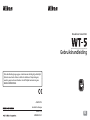 1
1
-
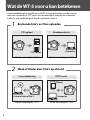 2
2
-
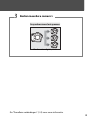 3
3
-
 4
4
-
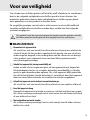 5
5
-
 6
6
-
 7
7
-
 8
8
-
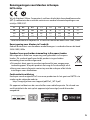 9
9
-
 10
10
-
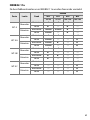 11
11
-
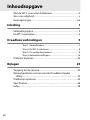 12
12
-
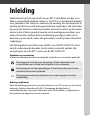 13
13
-
 14
14
-
 15
15
-
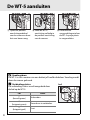 16
16
-
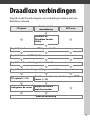 17
17
-
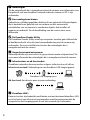 18
18
-
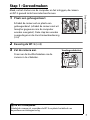 19
19
-
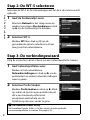 20
20
-
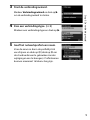 21
21
-
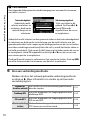 22
22
-
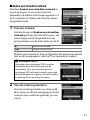 23
23
-
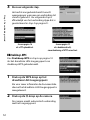 24
24
-
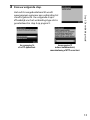 25
25
-
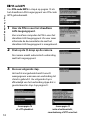 26
26
-
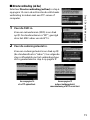 27
27
-
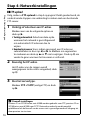 28
28
-
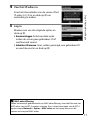 29
29
-
 30
30
-
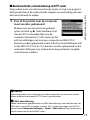 31
31
-
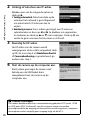 32
32
-
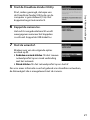 33
33
-
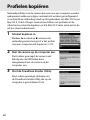 34
34
-
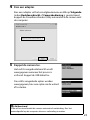 35
35
-
 36
36
-
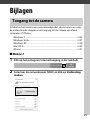 37
37
-
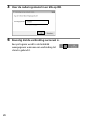 38
38
-
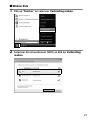 39
39
-
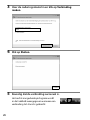 40
40
-
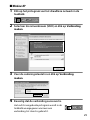 41
41
-
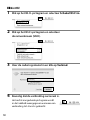 42
42
-
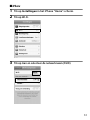 43
43
-
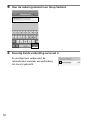 44
44
-
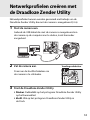 45
45
-
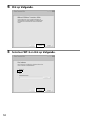 46
46
-
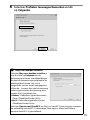 47
47
-
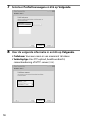 48
48
-
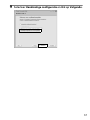 49
49
-
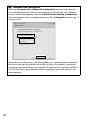 50
50
-
 51
51
-
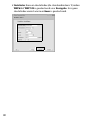 52
52
-
 53
53
-
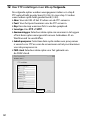 54
54
-
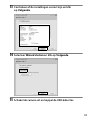 55
55
-
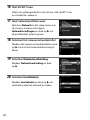 56
56
-
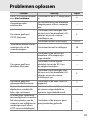 57
57
-
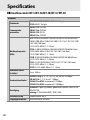 58
58
-
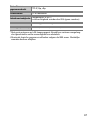 59
59
-
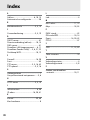 60
60
-
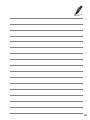 61
61
-
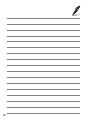 62
62
-
 63
63
-
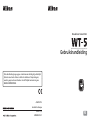 64
64